와 Timely 계정, 당신은 할 수 있습니다 커뮤니티로부터 이벤트 제출물 받기 by 이벤트 제출 양식 설정. 이 게시물에서는 이벤트 제출을 거부, 편집 또는 승인하는 모든 단계를 배우고, 제출된 모든 이벤트를 관리합니다. Timely 이벤트 캘린더.
1. 새로운 이벤트 제출물 보기
제출자가 새 이벤트를 제출할 때마다 자동 이메일 알림을 받게 됩니다. 이 알림은 새로운 제출에 대한 정보를 제공하고 조치를 취하도록 유도하기 위해 발송됩니다.
모든 이벤트 제출물을 보려면 먼저 로그인해야 합니다. Timely 계정제출물을 보는 방법은 두 가지가 있습니다.
1.1 커뮤니티 이벤트 메뉴
메뉴로 이동 커뮤니티 이벤트을 클릭하고 하위 메뉴를 선택하세요. 제출된 이벤트. 여기에서는 상태에 관계없이 접수된 모든 제출 목록을 볼 수 있습니다.
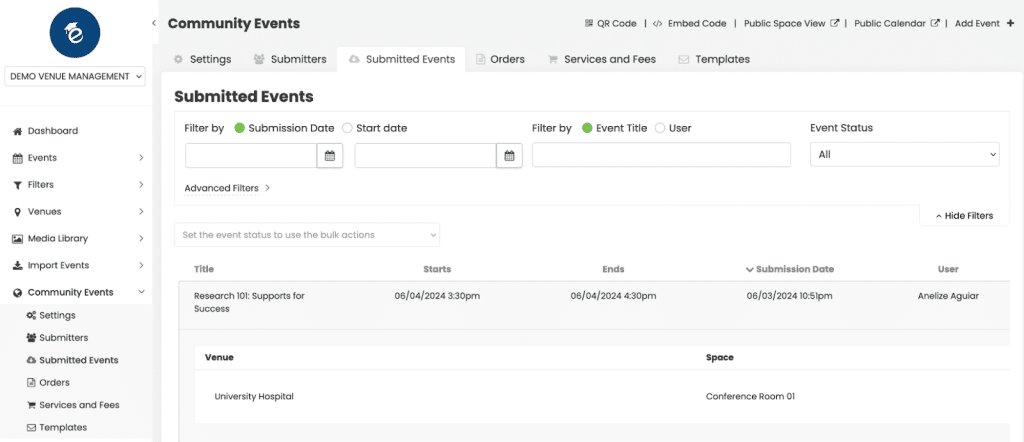
1.2 이벤트 메뉴
또는 '이벤트' 메뉴의 '제출됨' 하위 메뉴를 사용하여 보류 중인 제출물만 이벤트 형식으로 볼 수 있습니다. 여기에서 실시간 보기 또는 목록 보기 중 하나를 선택할 수 있습니다.
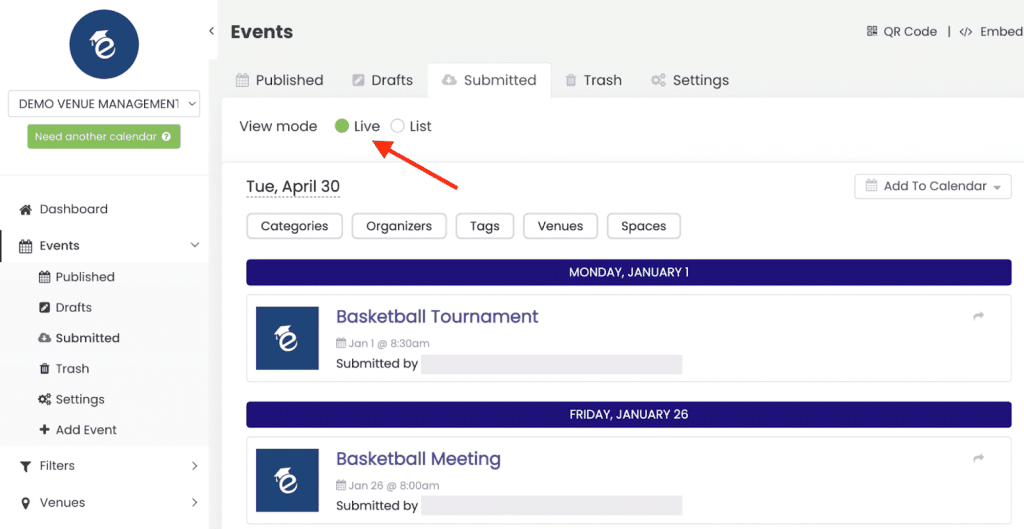

2. 이벤트 제출 관리
제출된 이벤트를 효율적으로 관리하려면 Timely, 승인하거나 초안으로 수락하거나 수정하거나 거부해야 합니다.
2.1 이벤트를 있는 그대로 수락
요청을 있는 그대로 승인하려면 다음 중 하나를 통해 승인할 수 있습니다. 커뮤니티 이벤트 > 제출된 이벤트 메뉴 또는 이벤트 > 제출됨 메뉴를 선택합니다.
원하는 메뉴로 이동하여 제출된 이벤트를 찾은 다음 '수락"버튼을 누릅니다.
따라서 시스템은 제출된 이벤트를 자동으로 이벤트 일정에 게시합니다.

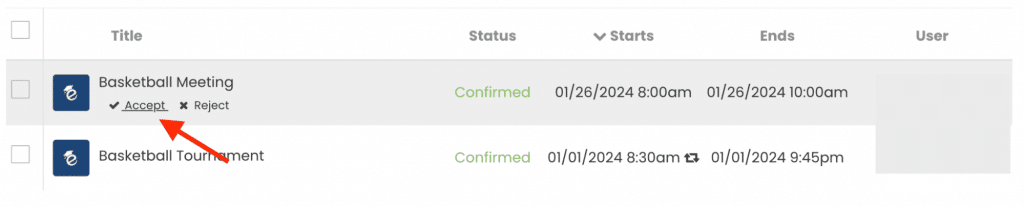
2.2 이벤트를 초안으로 수락
아직 누락된 정보가 있거나 제출물을 수락하기 전에 추가 검토를 원하는 경우 '초안으로 수락" 옵션. 요청을 초안으로 수락할 수 있습니다. 커뮤니티 이벤트 > 제출된 이벤트 메뉴와 이벤트 > 제출됨 메뉴를 선택합니다.
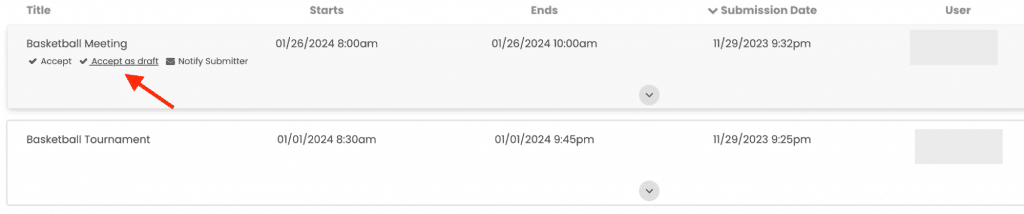
그러나 귀하가 이벤트 제출을 수락하는 경우 이벤트 > 제출됨 메뉴에서 제출된 이벤트를 클릭한 다음 "초안으로 수락" 버튼을 클릭해야 합니다. 이벤트 수정 안내
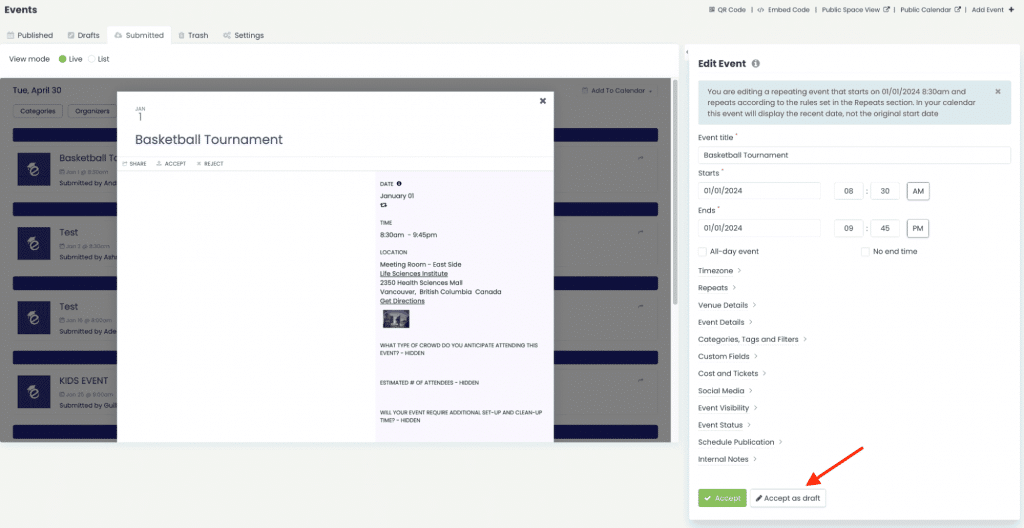
이렇게 하면 요청이 제출된 이벤트 탭에서 초안 이벤트 탭으로 이동하여 세부정보를 마무리하는 데 더 많은 시간을 확보할 수 있습니다.
2.3 이벤트 편집
제출된 이벤트가 승인되기 전에 수정해야 할 수도 있습니다. 수정은 다음 방법을 통해서만 가능합니다. 이벤트 > 제출됨 메뉴. 그만큼 커뮤니티 이벤트 > 제출된 이벤트 메뉴에서는 요청을 편집할 수 없습니다.
동안 이벤트 > 제출됨 메뉴에서 선택한 이벤트 제출을 클릭합니다. 이벤트 미리보기와 이벤트 수정 섹션이 화면에 열립니다. 원하는 경우 축소/확장 버튼을 사용하여 미리보기를 숨기고 작업 가능 영역을 확장할 수 있습니다.
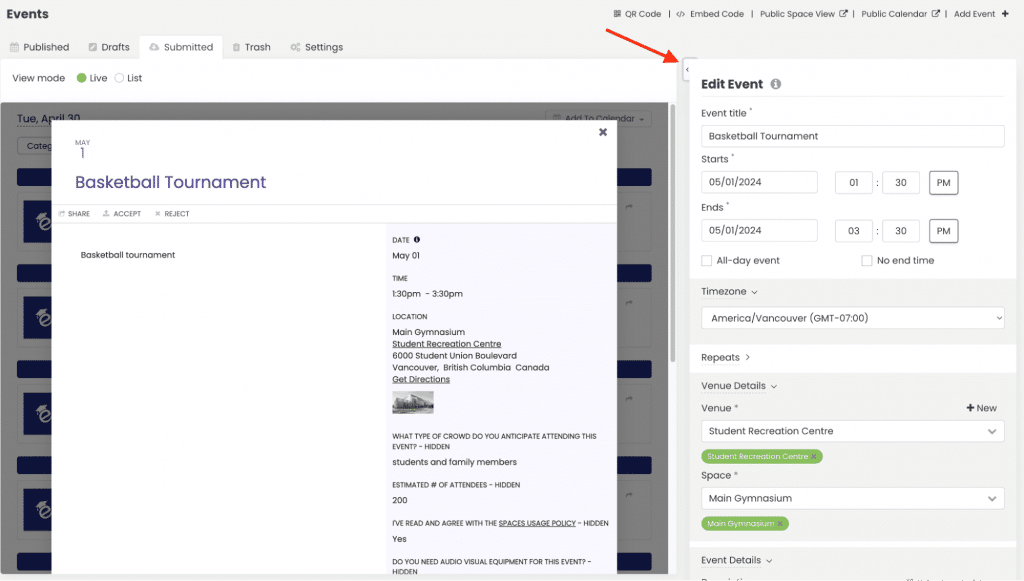
그러면 필요에 따라 이벤트 세부 정보를 변경할 수 있습니다. 예를 들어 이벤트 제목, 날짜, 시간, 장소, 설명, 필터 등을 업데이트할 수 있습니다. 변경 사항이 마음에 들면 "수락". 해당 이벤트는 수정 사항과 함께 이벤트 캘린더에 게시됩니다.
제출이 승인된 후 변경하려면 다음으로 이동하세요. 이벤트 > 게시됨 메뉴. 그런 다음 원하는 이벤트를 찾아 위의 지침에 따라 이벤트를 편집하세요. 클릭하는 것을 잊지 마세요 게시이다. 변경 사항을 저장합니다.
2.4 이벤트 거부
이벤트 제출이 기준을 충족하지 않는 경우 쉽게 거부할 수 있습니다. 이를 통해 거부할 수 있습니다. 커뮤니티 이벤트 > 제출된 이벤트 메뉴 또는 이벤트 > 제출됨 메뉴를 선택합니다.
"거절제출물 옆에 있는 '버튼을 클릭하세요. 이벤트 상태가 다음으로 변경됩니다. 거부됨, 제출물은 보류 중인 요청 목록에서 제거됩니다.
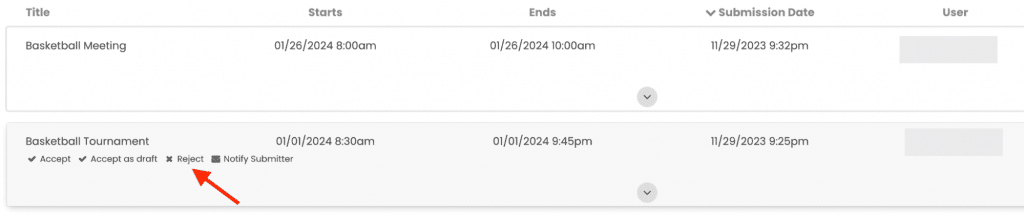

2.5 거부된 이벤트 복구
실수로 이벤트를 거부한 경우 다음 단계에 따라 이벤트를 복구할 수 있습니다.
1. 귀하의 계정에 로그인하십시오. Timely 계정.
2. 다음으로 이동하십시오. 커뮤니티 이벤트 메뉴를 선택합니다.
3. 를 선택합니다 제출된 이벤트 탭.
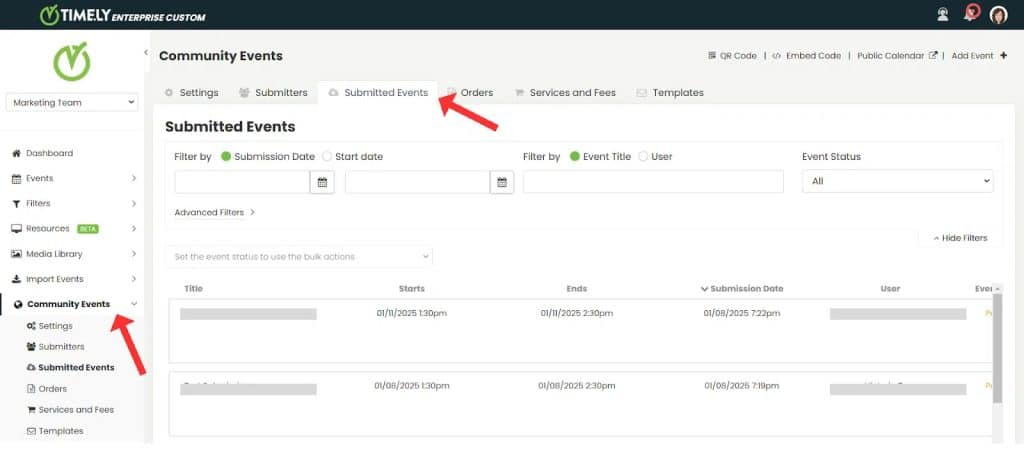
4. 를 사용 이벤트 상태 필터링하고 선택 거부됨 드롭 다운 옵션에서
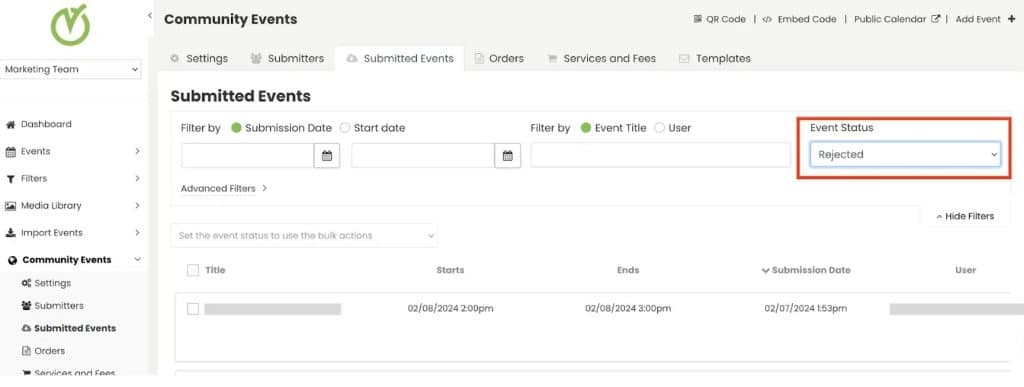
6. 추가 필터를 사용하여 복구하려는 이벤트를 찾으세요.
7. 이벤트 위에 마우스를 올려놓고 다음을 클릭합니다. 수락 즉시 게시하거나 초안으로 수락 추가 편집을 위해 초안 목록으로 이동합니다.
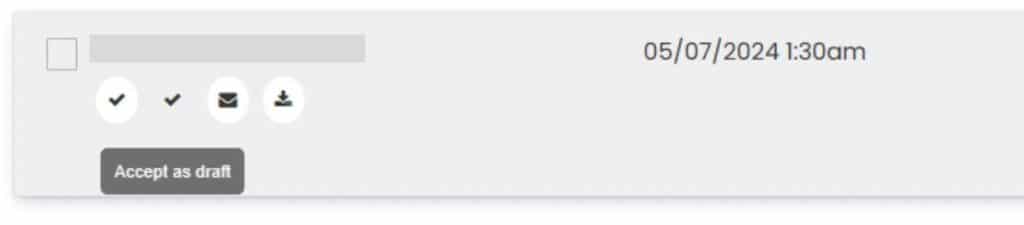
이를 통해 거부된 이벤트를 쉽게 복구하고 혼란을 방지할 수 있습니다.
3. 맞춤형 섭취 설문지에 대한 답변 검토
생성한 경우 맞춤형 섭취 설문지제출자는 제출 과정에서 구체적인 정보를 제공해야 합니다. 이 경우, 공간 예약 요청을 승인하기 전에 답변을 검토하는 것이 좋습니다. 커뮤니티 이벤트 > 제출된 이벤트 메뉴 또는 이벤트 > 제출됨 메뉴를 선택합니다.
사용자 정의 필드 답변을 검토하는 경우 커뮤니티 이벤트 > 제출된 이벤트 메뉴에서 원하는 제출 항목으로 이동한 다음 화면 중앙에 있는 아래쪽 화살표를 클릭하세요.
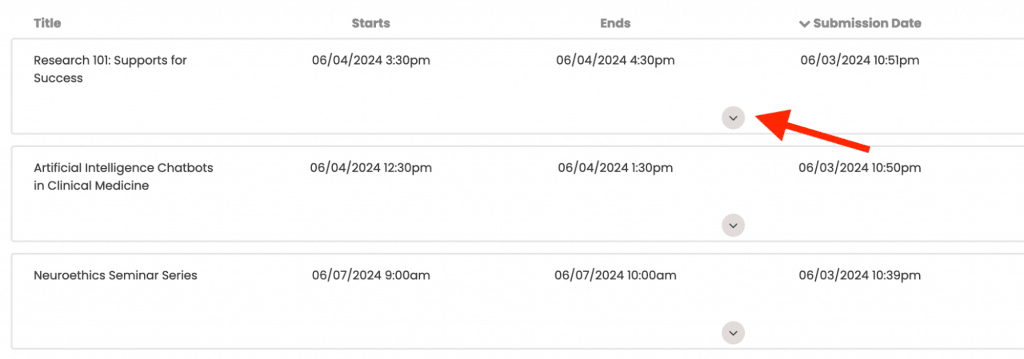
모든 맞춤 질문과 제출자가 제공한 답변이 나열된 새 섹션이 아래에 열립니다. 그런 다음 요청을 승인하거나 거부하기 전에 답변을 검토할 수 있습니다.
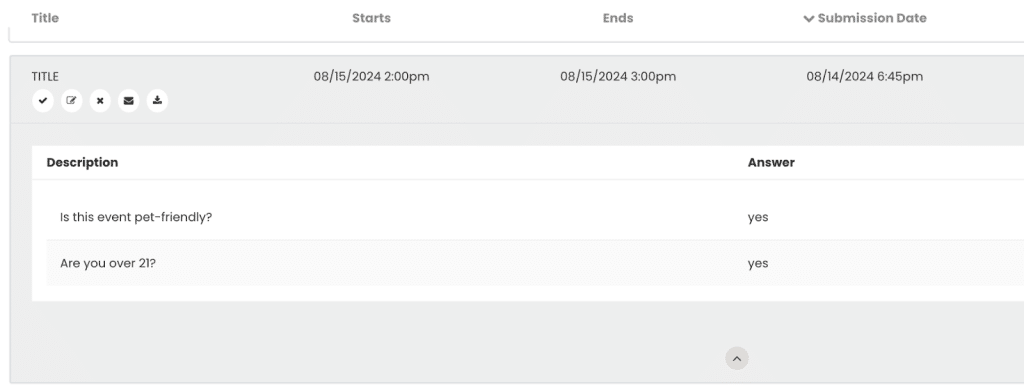
또 다른 옵션은 다음에서 사용자 정의 필드 답변을 검토하는 것입니다. 이벤트 > 제출됨 메뉴. 원하는 이벤트를 클릭하기만 하면 됩니다. 그런 다음 이벤트 수정 섹션에서 사용자 정의 필드 옵션. 설문지를 통해 수집된 모든 데이터에도 접근할 수 있습니다.
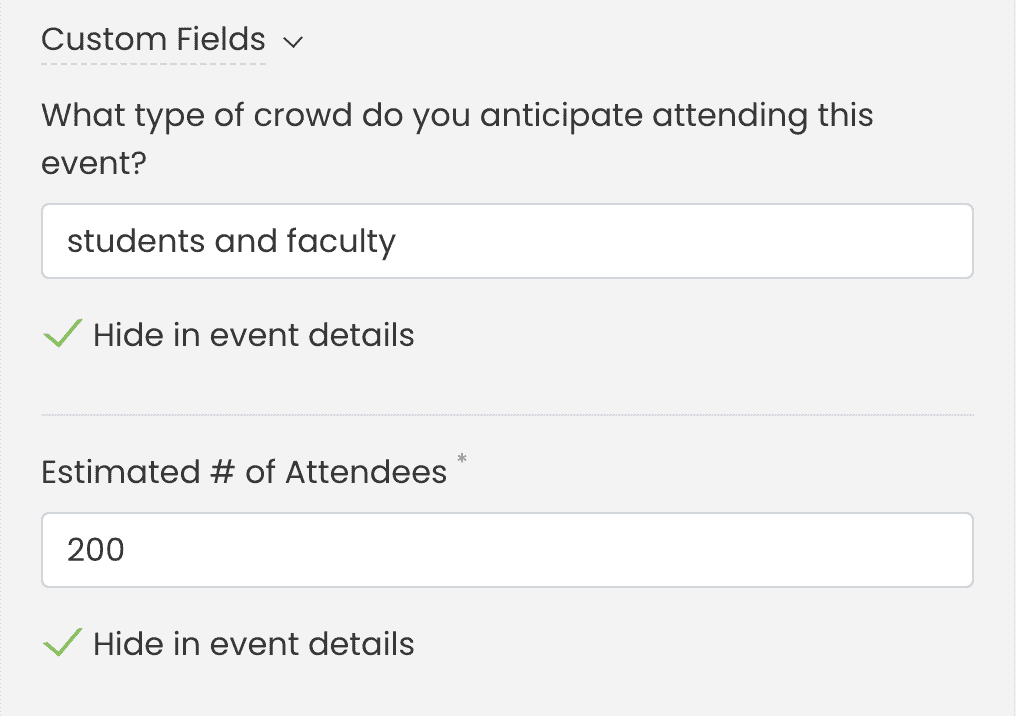
4. 제출자의 편집 요청 관리
제출자가 제출한 이벤트를 편집할 수 있도록 허용하려면 "제출자가 이벤트를 편집하도록 허용" 옵션을 활성화할 수 있습니다. 커뮤니티 이벤트 > 설정이 기능을 활성화하면 편집 내용을 수동으로 승인하거나 자동으로 승인할 수 있습니다.
4.1 수동 승인
자동 승인이 비활성화된 경우, 이벤트 제출 수정 사항은 게시되기 전에 관리자의 검토를 거쳐야 합니다. 보류 중인 수정 사항은 승인될 때까지 공개 캘린더에 표시되지 않습니다.
제출자가 편집 요청을 하면 관리자는 다음을 받게 됩니다. 승인 알림 이메일을 통해.
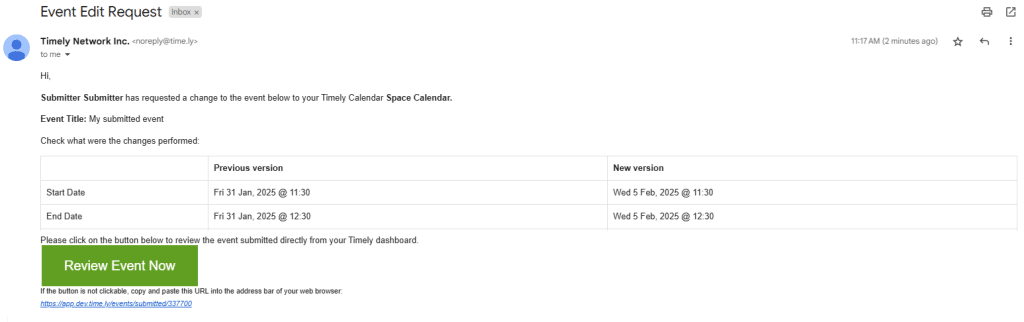
관리자는 다음을 통해 변경 사항을 승인할 수 있습니다. 커뮤니티 이벤트 > 제출된 이벤트 or 이벤트 > 제출됨보류 중인 변경 사항은 승인될 때까지 공개 캘린더에 표시되지 않습니다. 승인된 변경 사항은 캘린더에 게시됩니다. 승인되지 않은 변경 사항은 이벤트가 미게시 상태로 유지됩니다.
4.2 자동 승인
원하는 경우, 제출자가 수정한 이벤트 내용은 자동으로 승인될 수 있습니다. 캘린더 수준에서 모든 제출자에게 적용하거나, 제출자 수준에서 특정 제출자를 선택하여 적용할 수 있습니다.
- 달력 수준 설정: 캘린더 수준에서 모든 제출자에 대한 자동 승인을 활성화하여 모든 이벤트 편집 내용이 검토 없이 게시되도록 합니다. 이 기능을 활성화하려면 다음 단계를 따르세요. 커뮤니티 이벤트 > 설정 그리고 "제출자의 이벤트 편집 내용을 자동으로 승인"을 켜세요.
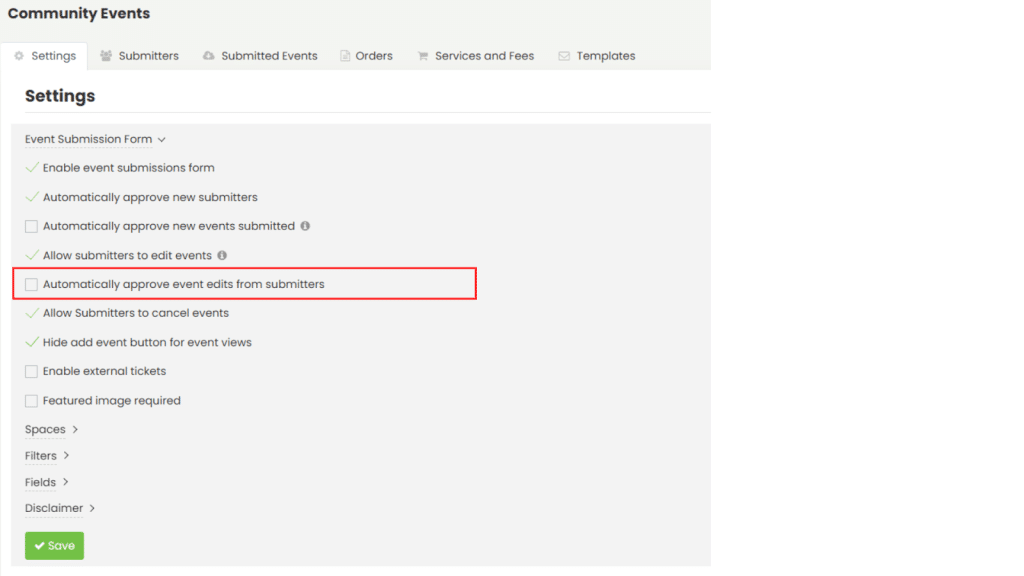
- 제출자 수준 설정: 관리자가 특정 제출자에 대한 자동 승인을 활성화하여 기여자 관리의 유연성을 높일 수 있습니다. 이 기능을 활성화하려면 '커뮤니티 이벤트' > '제출자'로 이동한 다음 자동 승인 권한을 부여할 제출자를 선택하고 해당 확인란을 선택하세요.
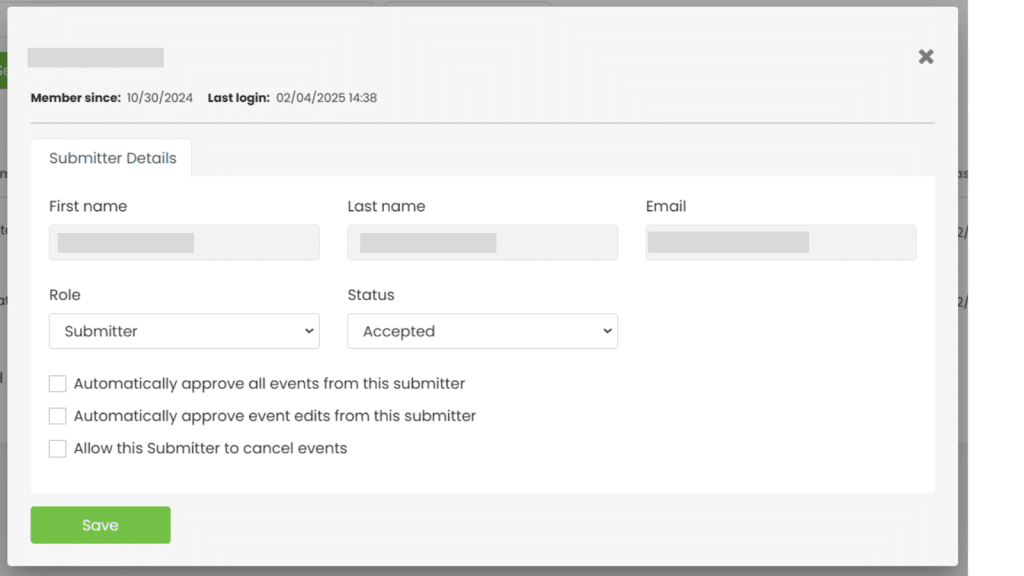
5. 이벤트 제출 승인 자동화
원하는 경우 각 이벤트를 별도로 관리하는 대신 특정 사용자 제출자가 제출한 모든 이벤트를 자동으로 승인하여 이벤트 제출 승인 프로세스를 자동화할 수 있습니다. 그 방법을 배우려면 다음을 읽어 보십시오. 이벤트 제출자를 승인하고 관리하는 방법.
추가 도움이 필요하십니까?
추가 지침과 지원을 받으려면 당사를 방문하십시오. 지원 센터. 문의사항이 있거나 도움이 필요한 경우 주저하지 말고 지원 티켓을 열어 고객 성공 팀에 문의하세요. Timely 계정의 대시보드.
또한, 구현 및 사용에 추가 지원이 필요한 경우 Timely 이벤트 관리 시스템, 기꺼이 도와드리겠습니다. 모든 것을 탐색하세요 전문적인 서비스 우리는 당신에게 제안할 수 있습니다. 우리와 연락 .